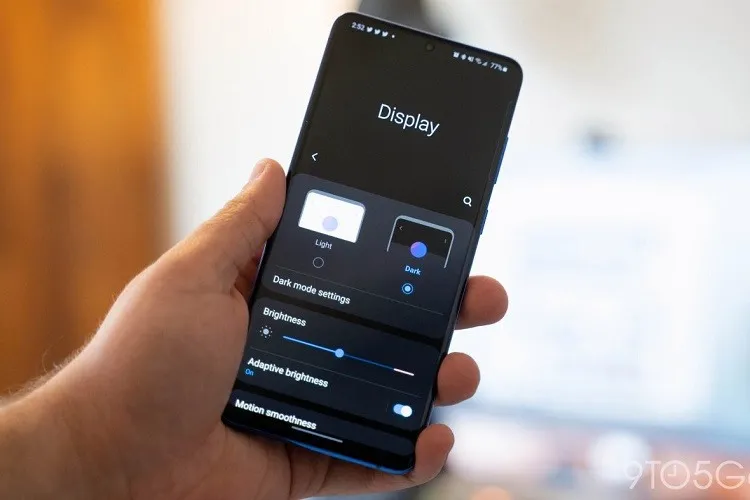Samsung là một trong những điện thoại Android đầu tiên có Dark Mode ngay trên hệ thống. Dĩ nhiên, Galaxy S20 vừa ra mắt cũng được trang bị tính năng đang là xu hướng này.
Bật Dark Mode từ menu Settings
Bước 1: Vào Settings. Bạn có thể vuốt từ cạnh trên màn hình xuống để mở khay thông báo, rồi nhấn vào biểu tượng bánh răng để mở Settings
Bạn đang đọc: Cách bật Dark Mode trên Samsung Galaxy S20
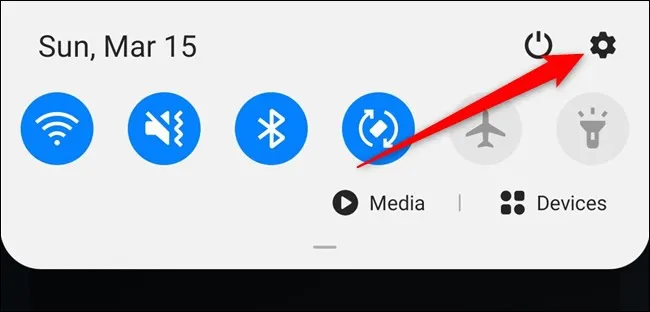
Bước 2: Nhấn vào Display
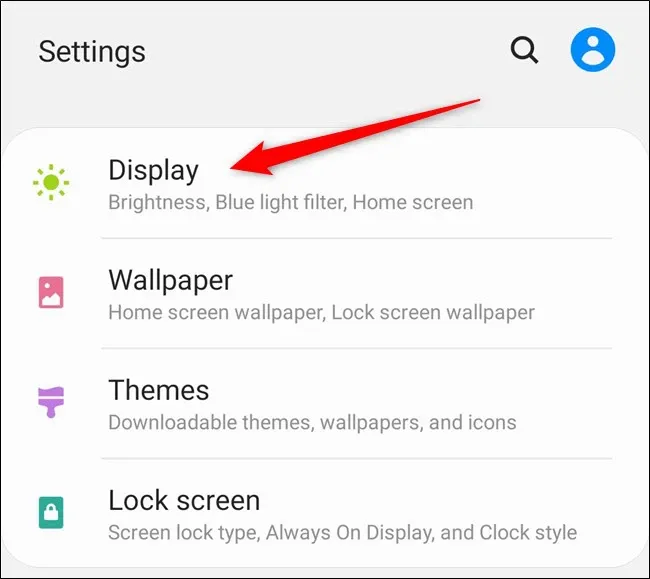
Bước 3: Nhấn vào Dark để bật Dark Mode. Nếu bạn không có nhu cầu đặt hẹn giờ bật tự động cho Dark Mode thì nhấn vào nút Home để trở về màn hình chờ là xong.
Còn nếu muốn hẹn giờ bật, nhấn tiếp vào mục Dark Mode Settings
Tìm hiểu thêm: Kích hoạt tính năng Picture in Picture, xem phim cửa sổ nhỏ trên Windows 10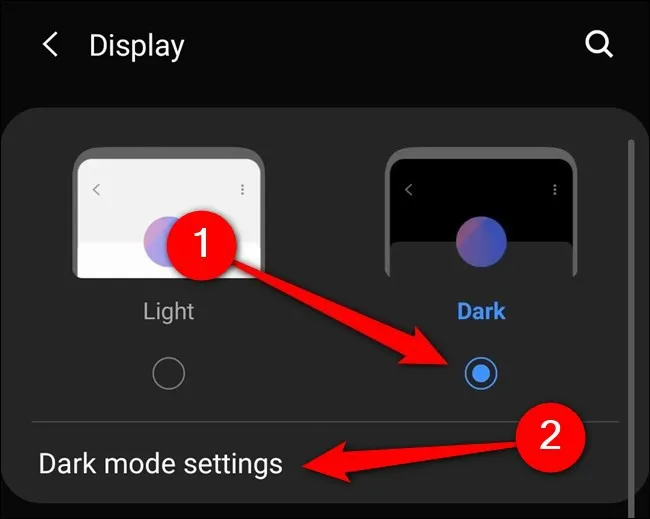
Bước 4: Ở mục Turn On As Scheduled, nhấn vào để bật nút gạt sang màu xanh để bật tính năng hẹn giờ. Theo mặc định trên Samsung Galaxy S20, thời gian sử dụng Dark Mode sẽ là Sunset To Sunrise (Từ hoàng hôn đến bình minh). Bạn có thể tùy chỉnh thời gian này theo ý muốn bằng cách nhấn chọn Custom schedule, sau đó chọn 2 mốc giờ mà bạn muốn.
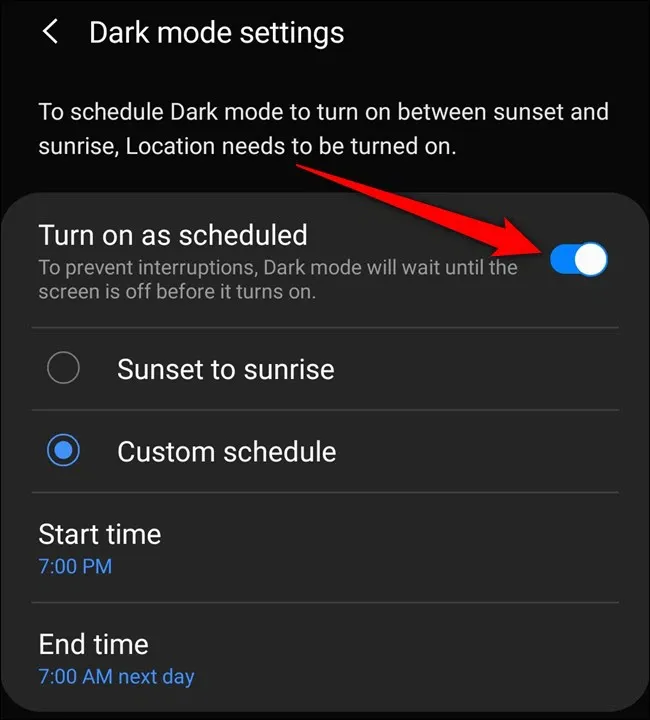
Bật Dark Mode từ bảng thao tác nhanh
Thay vì mỗi lần dùng phải vào Settings để mở, bạn có thể để Dark Mode vào bảng thao tác nhanh, từ đó về sau mỗi lần sử dụng thì cần nhấn một cái là xong.
Để mở bảng thao tác nhanh, vuốt hai lần từ cạnh trên màn hình xuống, Lần vuốt đầu sẽ mở bảng thông báo, và lần vuốt thứ hai sẽ hiện một danh sách lưới gồm các biểu tượng như dưới hình.
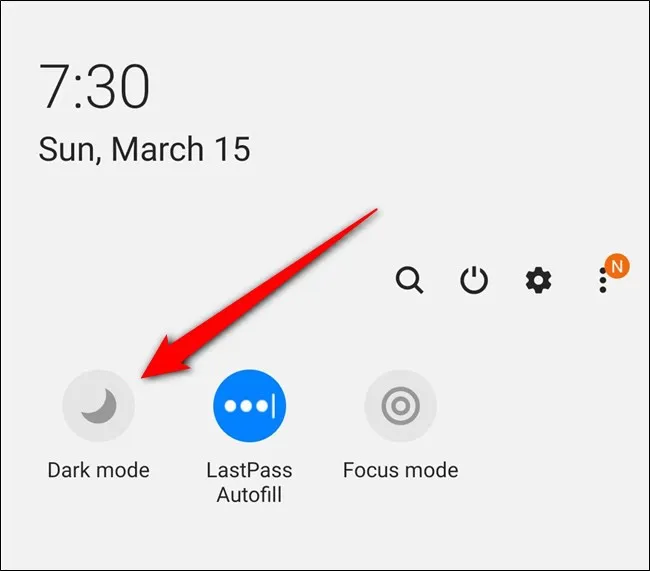
>>>>>Xem thêm: Cách khắc phục lỗi SIM không được hỗ trợ trên iPhone một cách hiệu quả
Vuốt kéo danh sách này để tìm biểu tượng hình mặt trăng lưỡi liềm có nhãn Dark Mode. Nhấn vào đó, Dark Mode sẽ được bật hoặc tắt ngay lập tức khi icon sáng màu hoặc xám màu.
Nguồn: howtogeek